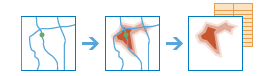Crea àrees de temps de recorregut
Crea àrees de temps de recorregut crea àrees a les quals es pot arribar en un termini de temps o una distància de conducció, a peu, etc. Mesura a partir d'un o diversos punts (fins a 1.000) en carreteres o camins per crear una capa que pugui ajudar-vos a respondre preguntes com ara:
- On puc anar des d'aquí si condueixo 30 minuts?
- On puc anar des d'aquí si condueixo 30 minuts a les 17.30 en hora punta?
- Què hi ha a dos quilòmetres del meu hotel si vaig a peu?
- A quines àrees de la ciutat poden arribar els bombers en cinc minuts?
- Fins a quin punt milloraria la cobertura de la resposta en cas d'incendi si es construís un parc de bombers nou aquí?
- Quines àrees de mercat cobreix el meu negoci?
És possible que trobeu les respostes d'aquestes preguntes només amb una ullada a les àrees de sortida. Si ho preferiu, podeu utilitzar les àrees de sortida per fer una anàlisi espacial addicional. Per exemple, l'execució de l'opció Consolida punts amb àrees de temps de recorregut i dades demogràfiques us pot ajudar a determinar quines ubicacions d'establiments oferirien les millors perspectives de clientela per al vostre negoci.
 | Tip: |
Per crear àrees a partir de la mesura d'una distància en línia recta en lloc de fer la mesura al llarg de les carreteres, utilitzeu l'eina Crea àrees d'influència. |
Si s'ha activat Utilitza l'extensió del mapa actual, només les entitats que siguin visibles a l'extensió de mapa actual s'utilitzaran per crear àrees basades en el temps o la distància de recorregut. Si l'opció està desactivada, s'utilitzaran totes les entitats de la capa d'entrada, encara que estiguin fora de l'extensió de mapa actual.
Trieu la capa de punts a partir de la qual s'han de calcular les àrees de temps de recorregut
Entitats de punts al voltant de les quals es calcularan les àrees. Podeu triar com es calculen les àrees en funció del mode de viatge (en cotxe, en camió o a peu) i la mesura (temps o distància).
A banda de triar una capa del mapa, podeu seleccionar Trieu una capa d'anàlisi del Living Atlas o Trieu la capa d'anàlisi, que es troba al final de la llista desplegable. S'obrirà una galeria que conté una col·lecció de capes que resulten útils per a moltes anàlisis.
L'eina admet fins a 1.000 entitats a la capa d'entrada.
Mesura
Trieu el mode de viatge (en cotxe, en camió o a peu) i la mesura (temps o distància). L'administrador de la vostra organització determina els modes de viatge disponibles. Després de triar el mode de viatge i la mesura, introduïu una durada o una distància de fins a 5 hores (300 minuts) o 300 milles (482,80 quilòmetres).
Si trieu Temps de conducció, Temps de conducció rural o Temps en camió, disposeu d'opcions per mesurar el temps de recorregut.
-
Desactiveu Utilitza el trànsit per crear àrees de temps de recorregut basades en velocitats predeterminades. Aquesta és l'opció que heu de triar si voleu una àrea de temps de recorregut general en lloc d'una àrea que es calculi en funció de les condicions de trànsit variables per a una hora de sortida específica.
-
Activeu Utilitza el trànsit per crear àrees de temps de recorregut basades en una hora d'inici determinada i unes condicions de trànsit variables. Si també trieu l'opció Trànsit en temps real, l'hora de sortida des dels punts d'entrada es defineix a l'hora actual i es prenen com a referència les velocitats de trànsit actuals i previstes dels sensors i les fonts de dades per crear les àrees de temps de recorregut. Les velocitats de trànsit previstes es calculen prenent com a referència les velocitats del trànsit en temps real, les velocitats històriques i els esdeveniments actuals, com ara les condicions meteorològiques. Les velocitats del trànsit es prediuen amb 12 hores d'antelació, així que podeu moure el control lliscant per definir l'hora de sortida més endavant, fins al cap de 12 hores.
Utilitzeu aquestes opcions del trànsit en temps real per saber a quines àrees es pot arribar si sortiu ara, d'aquí a una hora, etc.
-
Si activeu Utilitza el trànsit i trieu Trànsit en funció de les condicions típiques per a un dia i una hora, l'eina crea àrees de temps de recorregut en funció de les velocitats mitjanes històriques per a cada interval de cinc minuts d'una setmana normal. Els resultats inclouen el trànsit però eliminen la influència de les condicions de trànsit i els esdeveniments actuals, que poden variar considerablement del que és habitual.
Podeu utilitzar aquesta configuració de trànsit històrica per preguntar, per exemple: "En general, a quines àrees puc arribar si surto a les 11.30 hores d'un dimecres?".
L'hora que definiu farà referència a la zona horària on es troben els punts d'entrada. És a dir, si definiu l'hora a les 8.00 hores i teniu dos punts, un a la ciutat de Nova York i un altre a Los Angeles, les àrees de temps de recorregut es generaran per a les 8.00 hora de l'Est i les 8.00 hora del Pacífic, respectivament.
Teniu en compte que, quan un vehicle s'allunya d'un punt, el temps passa i les condicions de trànsit canvien. L'eina Àrees de temps de recorregut té en compte aquestes variacions quan trieu Temps de conducció i activeu Utilitza el trànsit. Això no obstant, no totes les regions són compatibles amb el trànsit. Feu clic a l'enllaç Mostra la disponibilitat a l'eina per saber si està disponible a la vostra àrea d'estudi.
Temps en camió pot utilitzar velocitats de viatge dinàmiques en funció del trànsit, però només fins al límit de velocitat legal del camió. Per exemple, si la velocitat dinàmica per a una via en funció del trànsit en temps real és de 65 milles per hora, però el límit de velocitat del camió per a la via és de 55 milles per hora, el càlcul utilitzarà les 55 milles per hora per a la via.
Temps caminant i Distància caminant utilitzen una velocitat fixa de 5 quilòmetres per hora (3,1 milles per hora) i segueixen els camins de vianants i els carrers designats (alhora que ignora les regles que afecten els automòbils, com ara carrers de sentit únic).
Distància en camió utilitza una velocitat fixa i segueix les regles que s'apliquen als camions pesats, mentre que Distància de conducció i Distància de conducció rural utilitzen velocitats fixes i segueixen les regles que s'apliquen als automòbils, com ara els cotxes.
Seleccioneu capes de barrera
Una o diverses entitats poden actuar com a restriccions temporals (barreres) quan viatgeu per carrers subjacents. Podeu especificar les barreres amb entitats de punt, línia o polígon.
Una barrera de punt pot mostrar un arbre caigut, un accident, una línia elèctrica fora de servei o qualsevol element que bloquegi completament el trànsit en un punt específic del carrer. Es pot viatjar pel carrer, però no creuar la barrera. Podeu especificar fins a 250 entitats perquè actuïn com a barreres de punt.
Una barrera de línia prohibeix viatjar per qualsevol lloc on la barrera s'intersequi amb els carrers. Per exemple, una desfilada o manifestació que bloquegi el trànsit en diversos segments del carrer es pot mostrar amb una barrera de línia. Si el nombre d'entitats de carrer amb què s'intersequen totes les barreres de línia és superior a 500, l'eina retornarà un error.
Una barrera de polígon prohibeix viatjar per qualsevol lloc on el polígon s'intersequi amb els carrers. Un dels usos d'aquest tipus de barrera és mostrar les inundacions que cobreixen àrees de la xarxa de carrers i que impedeixen el viatge per carretera. Si el nombre d'entitats de carrer amb què s'intersequen totes les barreres de polígon és superior a 2.000, l'eina retornarà un error.
Àrees des de diferents punts
Trieu com es gestionen les àrees compartides de diferents punts d'entrada quan conflueixen entre si. Es poden fer servir les accions:
- Superposa: és possible que les àrees de diferents punts d'entrada cobreixin la mateixa carretera. Aquesta acció és útil quan necessiteu conèixer tots els punts d'entrada que poden arribar a una ubicació determinada en una distància o un temps concrets.
- Dissol: totes les àrees es fusionen en una i només una àrea pot cobrir una ubicació determinada. Aquesta acció és útil quan només necessiteu saber si es pot arribar a una àrea en un temps o una distància concrets, però no us cal conèixer quins punts d'entrada específics poden arribar a la ubicació.
- Divideix: les àrees de les diferents ubicacions d'entrada que se superposarien entre si es divideixen pel mig perquè quedin adjacents. Aquesta acció és útil quan voleu veure quines àrees estan dins d'una distància o temps determinats dels punts d'entrada i, alhora, determinar quin punt d'entrada és el més proper a l'àrea.
Nom de la capa de resultats
Nom de la capa que es crearà a El meu contingut i s'afegirà al mapa. El nom per defecte es basa en el nom de l'eina i el de la capa d'entrada. Si el nom de la capa ja existeix, se us demanarà que proporcioneu un altre nom.
Mitjançant el menú desplegable Desa el resultat a, podeu especificar el nom d'una carpeta d' El meu contingut on es desarà el resultat.